오늘은 삼성 SCX-1365 프린터를 사용하는 분들을 위한 안내를 드리려 합니다. 프린터의 최적화된 성능을 위해선 드라이버의 설치가 필수적입니다. 지금부터 삼성 SCX-1365 프린터 드라이버 다운로드 및 설치 방법에 대해 상세하게 설명하겠습니다.

다만, 먼저 제품 구입시 제공된 USB 케이블로 프린터와 PC를 연결하지 않은 상태에서 아래의 과정을 시작해주셔야 합니다.
1. 삼성전자서비스 홈페이지 접속
첫 번째로, 삼성전자서비스 홈페이지 www.samsungsvc.co.kr에 접속하십시오.
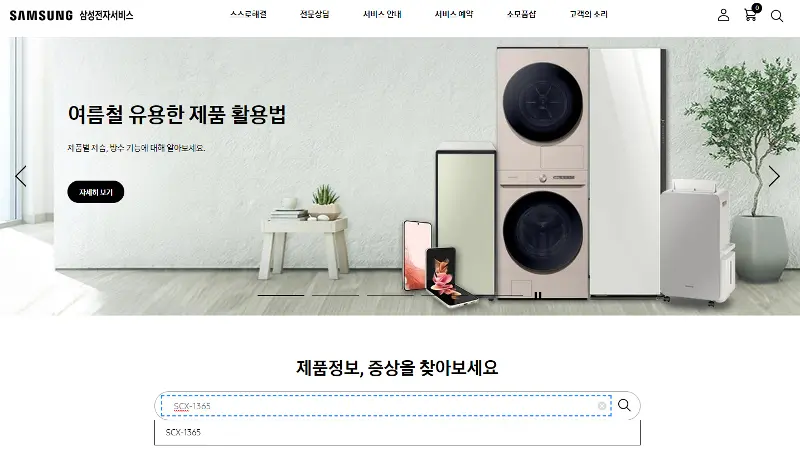
2. 서비스 안내 → 다운로드 자료실로 이동
홈페이지 상단의 ‘서비스 안내’를 선택한 후, 드롭다운 메뉴에서 ‘다운로드 자료실’을 클릭합니다.
SCX-1360 시리즈, 프린터 드라이버 설치하는 방법을 알려주세요.
3. 삼성 SCX-1365 프린터 드라이버 모델명 입력 및 검색
‘다운로드 자료실’ 페이지에서 ‘모델명’을 입력창에 ‘SCX-1365’라고 입력한 후 ‘검색’ 버튼을 클릭하십시오.
4. 검색된 모델명 선택 후 드라이버 다운로드
검색 결과에서 SCX-1365 모델을 선택하면, 해당 제품의 지원 페이지로 이동하게 됩니다. 그 후, ‘드라이버’ 메뉴에서 사용하시는 운영체제에 맞는 ‘Print Driver’를 선택하고 ‘다운로드’ 버튼을 클릭하십시오.

5. 삼성 SCX-1365 프린터 드라이버 다운로드 및 설치 진행
다운로드된 파일을 실행하여 설치를 진행하시면 됩니다. 파일을 실행하면 화면의 안내에 따라 설치를 진행하십시오. 설치 완료 후, PC와 프린터를 USB 케이블로 연결하면 됩니다.
이상으로 삼성 SCX-1365 프린터 드라이버 다운로드 및 설치 방법에 대해 안내드렸습니다. 이 포스트가 삼성 SCX-1365 프린터 사용자분들에게 도움이 되었길 바랍니다. 다음에도 유용한 정보로 찾아뵙겠습니다. 감사합니다.
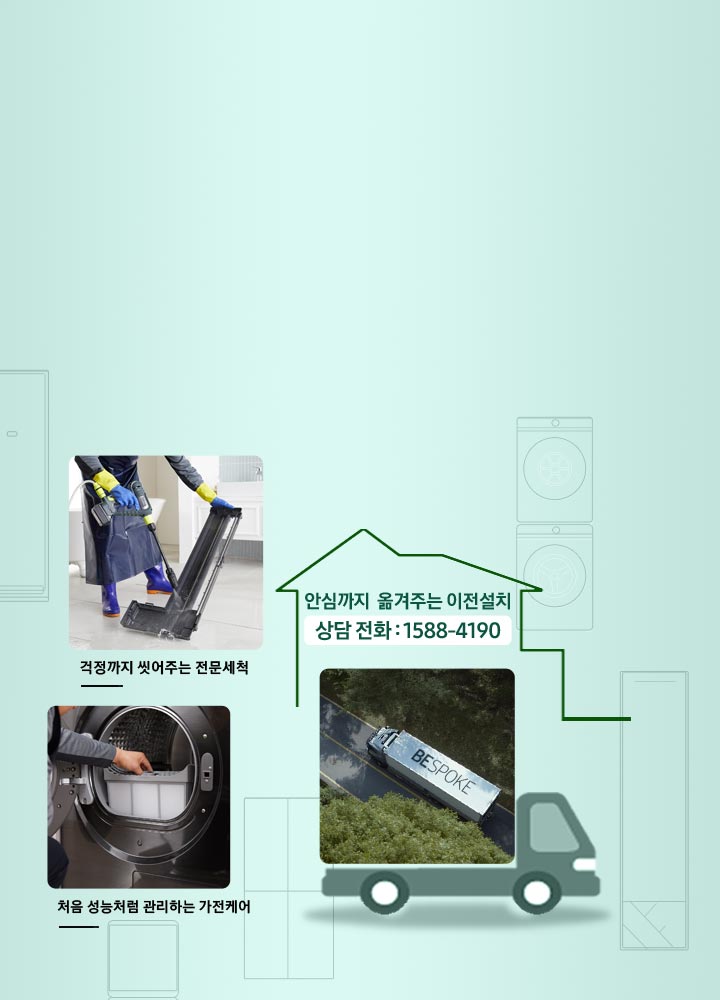
2 thoughts on “삼성 SCX-1365 프린터 드라이버 다운로드 및 설치 방법”